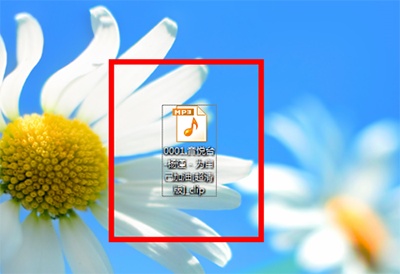windows安装redis缓存使用图文教程 windows安装redis5.0
2024-10-07
更新时间:2023-05-10 00:23:18作者:佚名

QQ影音怎么截取本地视频的音频?
首先用QQ影音打开你要截取音频的视频,今天我以MV为例,为大家演示! 
QQ影音
在播放的过程中,用鼠标右击播放窗口,会弹出一个菜单,如图所示!

QQ影音
在菜单中找到并点击“转码/截取/合并”——“视频/音频截取。。。”,如图所示!
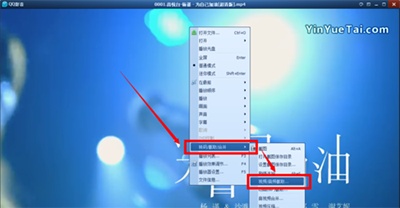
QQ影音
如下图所示,选择好你要截取的音频长度后点击保存!

QQ影音
在“视频/音频保存”窗口中的输出类型选择“仅保存音频”,“格式”根据自己的需要选择,设置好文件名和保存地址后,点击“确定”按钮,如图所示!
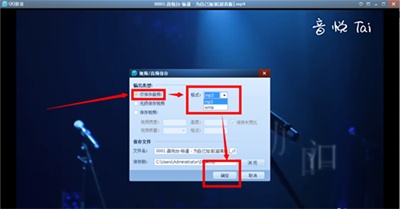
QQ影音
稍等片刻,即可保存完成!